Cara Mengedit Detail Penagihan Halaman Checkout WooCommerce
Diterbitkan: 2021-02-22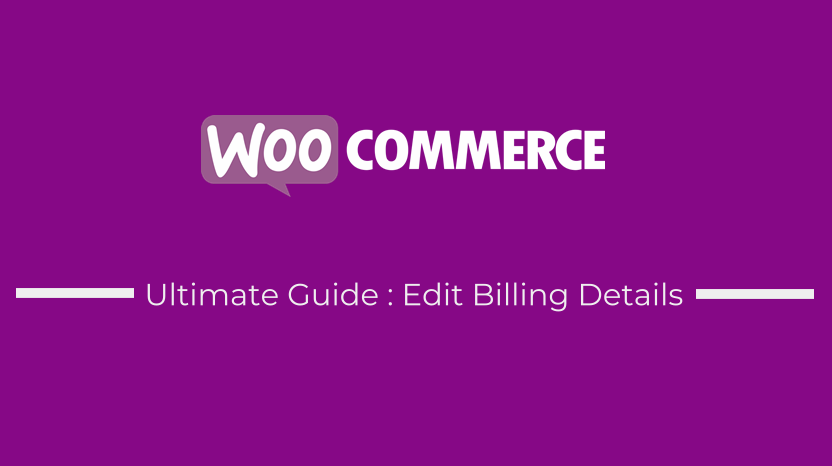 Ada beberapa cara Anda dapat mengedit detail penagihan di WooCommerce. Dalam tutorial ini, saya ingin menyoroti cara Anda dapat mengedit detail penagihan untuk menghapus bidang atau menghapus persyaratan.
Ada beberapa cara Anda dapat mengedit detail penagihan di WooCommerce. Dalam tutorial ini, saya ingin menyoroti cara Anda dapat mengedit detail penagihan untuk menghapus bidang atau menghapus persyaratan.
Pada postingan sebelumnya saya sudah share cara menonaktifkan kolom Zip/Postal Code di halaman checkout atau cara menghilangkan validasi Zip/Postal code .
Cara Mengedit Detail penagihan WooCommerce (Hapus Bidang, Nonaktifkan Validasi, Tambahkan Placeholder Kustom & Tambahkan Label Formulir Kustom)
Hari ini, saya ingin menunjukkan kepada Anda cara mengedit detail penagihan dan menghapus bidang yang tidak ingin Anda tampilkan kepada pelanggan Anda.
WooCommerce Edit Detail Penagihan Menggunakan Plugin Gratis
Ada lebih dari selusin plugin baik plugin gratis maupun premium yang dapat Anda gunakan untuk mengedit detail tagihan WooCommerce. 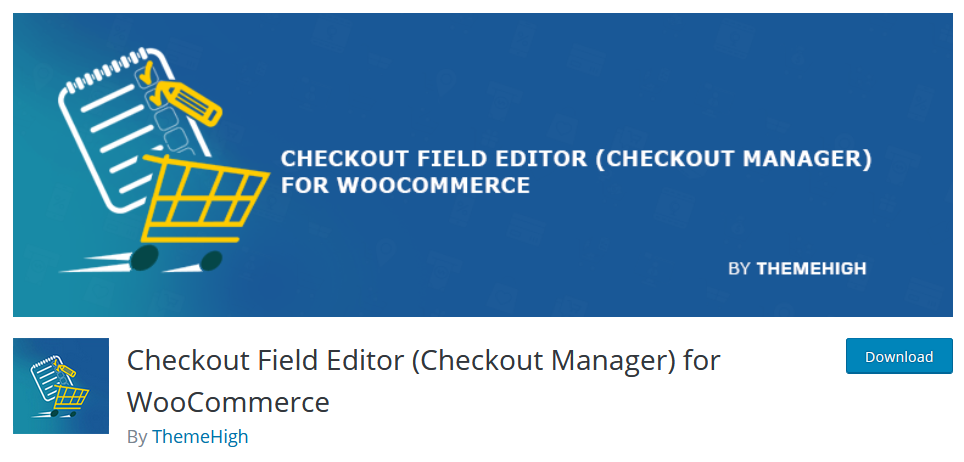
Masing-masing plugin ini memiliki fitur dan desain antarmuka yang unik. Plugin Gratis terbaik untuk mengedit detail penagihan di WooCommerce adalah Editor Bidang Checkout (Manajer Checkout) untuk WooCommerce.
Plugin ini memungkinkan Anda untuk mengedit bidang Penagihan, Pengiriman, dan Tambahan inti pada checkout WooCommerce.
Dalam formulir edit, Anda dapat menambahkan opsi bidang khusus seperti: Nama, Jenis, Label, Placeholder, Kelas, Kelas Label, aturan validasi, dll. (ketersediaan opsi ini dapat berubah berdasarkan jenis bidang).
WooCommerce Edit Detail Penagihan Menggunakan Cuplikan Kode
Anda juga dapat mengedit detail penagihan di halaman checkout WooCommerce dengan menambahkan cuplikan kode ke file functions.php dari tema Anda.
Hapus Bidang Penagihan Pembayaran WooCommerce
Pertama, Anda dapat menghapus bidang penagihan yang tidak Anda sukai menggunakan cuplikan kode di bawah ini:
/**
* Edit Detail Penagihan untuk Menghapus Bidang yang Tidak Anda Inginkan
**/
function njengah_remove_checkout_fields( $fields ) {
// Bidang penagihan
unset( $fields['billing']['billing_company'] );
unset( $fields['billing']['billing_email'] );
unset( $fields['billing']['billing_phone'] );
unset( $fields['billing']['billing_state'] );
unset( $fields['billing']['billing_first_name'] );
unset( $fields['billing']['billing_last_name'] );
unset( $fields['billing']['billing_address_1'] );
unset( $fields['billing']['billing_address_2'] );
unset( $fields['billing']['billing_city'] );
unset( $fields['billing']['billing_postcode'] );
kembalikan $bidang;
}
add_filter( 'woocommerce_checkout_fields', 'njengah_remove_checkout_fields' );
Anda dapat menghapus semua bidang dan menambahkan bidang khusus atau Anda dapat menghapus dari cuplikan kode di bawah yang ingin Anda simpan.
Ini adalah cara tercepat untuk menghapus bidang penagihan dari halaman checkout WooCommerce tanpa menggunakan plugin.
Misalnya, jika kita hanya ingin menampilkan nama depan, nama belakang dan email saja pada detail tagihan, kita akan mengubah kodenya menjadi seperti pada cuplikan kode di bawah ini:
function njengah_remove_checkout_fields_keep_email_name( $fields ) {
// Bidang penagihan
unset( $fields['billing']['billing_company'] );
unset( $fields['billing']['billing_phone'] );
unset( $fields['billing']['billing_state'] );
unset( $fields['billing']['billing_address_1'] );
unset( $fields['billing']['billing_address_2'] );
unset( $fields['billing']['billing_city'] );
unset( $fields['billing']['billing_postcode'] );
kembalikan $bidang;
}
add_filter( 'woocommerce_checkout_fields', 'njengah_remove_checkout_fields_keep_email_name' );
Hapus Bidang Penagihan Pembayaran WooCommerce dan Bidang Pengiriman
Anda juga dapat memperluas logika ini untuk menghapus bidang pengiriman serta bidang penagihan . Kode lengkap yang akan menghapus bidang penagihan dan bidang pengiriman adalah sebagai berikut:
function njengah_remove_checkout_fields_billing_shipping( $fields ) {
// Bidang penagihan
unset( $fields['billing']['billing_company'] );
unset( $fields['billing']['billing_email'] );
unset( $fields['billing']['billing_phone'] );
unset( $fields['billing']['billing_state'] );
unset( $fields['billing']['billing_first_name'] );
unset( $fields['billing']['billing_last_name'] );
unset( $fields['billing']['billing_address_1'] );
unset( $fields['billing']['billing_address_2'] );
unset( $fields['billing']['billing_city'] );
unset( $fields['billing']['billing_postcode'] );
// Bidang pengiriman
unset( $fields['pengiriman']['pengiriman_perusahaan'] );
unset( $fields['pengiriman']['pengiriman_telepon'] );
unset( $fields['shipping']['shipping_state'] );
unset( $fields['pengiriman']['pengiriman_nama_pertama'] );
unset( $fields['shipping']['shipping_last_name'] );
unset( $fields['shipping']['shipping_address_1'] );
unset( $fields['shipping']['shipping_address_2'] );
unset( $fields['shipping']['shipping_city'] );
unset( $fields['shipping']['shipping_postcode'] );
kembalikan $bidang;
}
add_filter( 'woocommerce_checkout_fields', 'njengah_remove_checkout_fields_billing_shipping' );
Hapus Bidang Penagihan Pembayaran WooCommerce, Bidang Pengiriman, dan Catatan Pesanan
Anda juga dapat menghapus bidang catatan pesanan yang terletak di bawah bagian penagihan dan pengiriman menggunakan logika yang sama tetapi menambahkan opsi penghapusan order_comments seperti pada cuplikan kode gabungan di bawah ini:

function njengah_remove_checkout_fields_billing_shipping_order( $fields ) {
// Bidang penagihan
unset( $fields['billing']['billing_company'] );
unset( $fields['billing']['billing_email'] );
unset( $fields['billing']['billing_phone'] );
unset( $fields['billing']['billing_state'] );
unset( $fields['billing']['billing_first_name'] );
unset( $fields['billing']['billing_last_name'] );
unset( $fields['billing']['billing_address_1'] );
unset( $fields['billing']['billing_address_2'] );
unset( $fields['billing']['billing_city'] );
unset( $fields['billing']['billing_postcode'] );
// Bidang pengiriman
unset( $fields['pengiriman']['pengiriman_perusahaan'] );
unset( $fields['pengiriman']['pengiriman_telepon'] );
unset( $fields['shipping']['shipping_state'] );
unset( $fields['pengiriman']['pengiriman_nama_pertama'] );
unset( $fields['shipping']['shipping_last_name'] );
unset( $fields['shipping']['shipping_address_1'] );
unset( $fields['shipping']['shipping_address_2'] );
unset( $fields['shipping']['shipping_city'] );
unset( $fields['shipping']['shipping_postcode'] );
// Pesan bidang
unset( $fields['order']['order_comments'] );
kembalikan $bidang;
}
add_filter( 'woocommerce_checkout_fields', 'njengah_remove_checkout_fields_billing_shipping_order' );
Persyaratan atau Validasi Detail Penagihan Sunting WooCommerce
Ketika salah satu bidang penagihan tidak diisi, WooCommerce menghasilkan kesalahan seperti kesalahan paling umum – Kode Pos Penagihan Bukan Kode Pos / ZIP yang Valid.
Ini terjadi karena secara default ada fitur validasi di bidang checkout penagihan WooCommerce.
Untuk mengatasi masalah ini dan menghindari kesalahan ini muncul saat bidang dibiarkan kosong, Anda harus menghapus validasi detail penagihan.
Cuplikan kode di bawah ini akan menghapus validasi dari bidang Telepon Penagihan, kode ini harus ditambahkan ke file functions.php dari tema aktif Anda.
/**
* Contoh untuk Menghapus Validasi Bidang Penagihan
**/
add_filter( 'woocommerce_billing_fields', 'njengah_remove_phone_field_validation');
function njengah_remove_phone_field_validation( $fields ) {
$fields['billing_phone']['wajib'] = false;
kembalikan $bidang;
}
Anda dapat memperluas logika ini ke lebih banyak bidang seperti nama, email, dan sebagainya. Anda hanya perlu mengganti baris kode berikut dengan id bidang dari bidang yang validasinya ingin Anda hapus.
$fields['billing_phone']['required'] = false;
WooCommerce Edit Detail Penagihan Placeholder dan Label
Cara lain untuk mengedit detail penagihan WooCommerce adalah dengan mengubah label formulir halaman checkout WooCommerce dan tempat penampung. Anda dapat mencapai ini menggunakan cuplikan kode di bawah ini:
add_filter('woocommerce_checkout_fields', 'njengah_edit_checkout_placeholders_labels');
function njengah_edit_checkout_placeholders_labels($fields){
$fields['billing']['billing_company']['placeholder'] = 'Placeholder Khusus';
$fields['billing']['billing_company']['label'] = 'Label Khusus';
kembalikan $bidang;
}
Kesimpulan
Dalam tutorial ini, kami telah menyoroti berbagai cara Anda dapat mengedit detail penagihan WooCommerce untuk menyesuaikan halaman checkout WooCommerce agar sesuai dengan kebutuhan Anda. Penting untuk diingat bahwa cuplikan kode ini bekerja dengan cara yang sama seperti plugin yang mengedit detail penagihan, detail pengiriman, dan catatan pesanan.
Anda juga disarankan untuk selalu menambahkan cuplikan kode ini ke tema anak dari tema yang aktif. Jika Anda tidak memiliki child theme, Anda dapat mempelajari cara membuat child theme menggunakan posting ini – buat Storefront child theme.
Ada beberapa cara untuk menyesuaikan WooCommerce tetapi yang paling umum adalah menyembunyikan fitur yang tidak Anda sukai, saya membagikan panduan lengkap tentang cara menyembunyikan sebagian besar fitur di toko WooCommerce Anda, Panduan Sembunyikan WooCommerce Ultimate. Ini bisa menjadi tempat yang bagus untuk membantu Anda memulai kustomisasi WooCommerce.
Jika Anda menggunakan tema default WooCommerce – Tema etalase, Anda dapat belajar dari 80+ Kiat penyesuaian etalase tentang cara membuat toko WooCommerce Anda memiliki tampilan dan nuansa profesional.
Akhirnya, saya selalu tersedia untuk membantu Anda dengan masalah WooCommerce atau memperbaiki kesalahan apa pun di situs Anda jika Anda perlu menyewa pakar WordPress atau pengembang WooCommerce.
Artikel Serupa
- Cara Menambahkan Bidang Tersembunyi di Halaman Checkout WooCommerce
- Cara Mendapatkan Detail Pesanan Setelah Checkout Di WooCommerce
- Cara Menyembunyikan Harga Saat Kehabisan Stok Di WooCommerce
- Cara Menghapus Keranjang saat Logout Di WooCommerce
- Cara Menghapus Bidang Nomor Telepon Dari Checkout WooCommerce
- Cara Menghapus Detail Penagihan dari WooCommerce Checkout
- Cara Menata Halaman Checkout WooCommerce
- Bagaimana Mendapatkan ID Produk di Halaman Checkout Atau Halaman Pemesanan Di WooCommerce
- Daftar Kait WooCommerce » Global, Keranjang, Pembayaran, Produk
- Cara Memperbaiki Kode Pos Tagihan Bukan Kode Pos/ZIP yang Valid
- Cara menggunakan do_shortcode di WordPress (PHP)
- WooCommerce Sembunyikan Informasi Tambahan Checkout
- Cara Mendapatkan Dropdown Negara Checkout WooCommerce
- Cara Menambahkan Negara Default Checkout WooCommerce
- Cara Mengubah Titik Akhir Checkout WooCommerce
- Cara Memeriksa Apakah Ini Halaman Checkout WooCommerce
- Cara Menghapus Judul Kategori Produk WooCommerce
- Cara Mendapatkan ID Pesanan di Halaman Checkout WooCommerce
- Cara Menambahkan Produk ke Keranjang Secara Terprogram di WooCommerce
